HP ProDesk 405 G1 Microtower PC Bedienungsanleitung
Stöbern Sie online oder laden Sie Bedienungsanleitung nach Nein HP ProDesk 405 G1 Microtower PC herunter. HP ProDesk 485 G1 Microtower PC Hardwarevejledning Benutzerhandbuch
- Seite / 56
- Inhaltsverzeichnis
- LESEZEICHEN
- Hardwarevejledning 1
- Indholdsfortegnelse 5
- 1 Produktegenskaber 7
- Komponenter på frontpanelet 9
- Komponenter på bagpanelet 10
- Serienummerets placering 12
- 2 Hardware-opgraderinger 13
- Afmontering af frontdækslet 16
- Fjernelse af dækplader 17
- Genmontering af frontdækslet 18
- Forbindelser til systemkort 18
- DDR3-SDRAM DIMM-moduler 20
- DIMM-moduler 20
- Drevplaceringer 28
- Nr. Monteringsskrue Enhed 29
- 3,5"-harddisk 29
- Kabellås 44
- Hængelås 45
- A Batteriudskiftning 50
- B Elektrostatisk afladning 53
- Forberedelse af forsendelse 55
Inhaltsverzeichnis
HardwarevejledningHP ProDesk 405 G1 Microtower
Komponenter på bagpanelet1 Stik til netledning 7 Linieudgangsstik til lydenheder, derkræver strøm (grønt)2 Lysdiode for strømforsyning 8 Spændings
Komponenter i mediekortlæserenMediekortlæseren er en valgfri enhed, der kun er tilgængelig på nogle modeller. Se illustrationennedenfor og i tabellen
Serienummerets placeringAlle computere har et entydigt serienummer og produkt-id-nummer, der er placeret på computerensyderside. Opbevar disse numre,
2 Hardware-opgraderingerServicevenlige funktionerComputeren indeholder funktioner, der gør den nem at opgradere og vedligeholde. Mange af defremgangsm
Afmontering af computerens adgangspanelAdgangspanelet skal fjernes for at opnå adgang til de interne komponenter:1. Fjern/afbryd alle sikkerhedsenhede
Sådan monteres computerens adgangspanelHold adgangspanelet på skrå, og skub tappen på adgangspanelets nederste kant på den skinne dersidder på chassis
Afmontering af frontdækslet1. Fjern/afbryd alle sikkerhedsenheder, der forhindrer åbning af computeren.2. Fjern alle flytbare medier, som f.eks. compa
Fjernelse af dækpladerPå nogle modeller er der dækplader, der dækker et eller flere af de eksterne drevrum, som skalfjernes, før et drev installeres.
Genmontering af frontdæksletPlacer de tre kroge nederst på frontpanelet ind i de rektangulære huller på kabinettet (1), og drejderefter den øverste de
Nr. Systemkortstik Systemkortmærke Color (Farve) Komponent4 PCI Express x1 X1PCIEXP3 sort Udvidelseskort5 DIMM2 DIMM2 hvid Hukommelsesmodul6 DIMM1 DIM
© Copyright 2013 Hewlett-PackardDevelopment Company, L.P.Oplysningerne indeholdt heri kan ændresuden varsel.Microsoft® og Windows® er amerikanskeregis
Installation af yderligere hukommelseComputeren leveres med DIMM-moduler (dual inline memory module) til DDR3-SDRAM-hukommelse(double data rate 3 sync
Sådan installeres DIMM-modulerFORSIGTIG: Du skal frakoble netledningen og vente cirka 30 sekunder på at strømmen er drænet,før du tilføjer eller fjern
6. Åbn begge hukommelsesmodulstikkenes låseanordninger (1), og sæt derefterhukommelsesmodulet i stikket (2).BEMÆRK: Et hukommelsesmodul kan kun instal
Afmontering eller installering af et udvidelseskortComputeren har tre PCI Epress x1-udvidelsesslots og ét PCI Express x16-udvidelsesslot, som ernedgra
8. Før installation af et udvidelseskort skal udvidelsesslotdækslet eller det eksisterendeudvidelseskort afmonteres.BEMÆRK: Fjern alle kabler, der kan
c. Hvis du afmonterer et PCI Express x16-kort, skal du trække fastgørelsesarmen, bagerst påudvidelsesstikket, væk fra kortet og forsigtigt rokke korte
11. Hvis du vil installere et nyt udvidelseskort, skal du holde kortet lige over udvidelsesstikket påsystemkortet, og derefter bevæge kortet ind mod k
16. Lås alle sikkerhedsanordninger, der var afbrudt, da adgangspanelet til computeren blev fjernet.17. Konfigurer computeren igen, hvis det er nødvend
Drevplaceringer1 5,25" drevbås i halv højde (optisk drev vist)2 5,25" halv-højde drevplads3 3,5" drevbås til valgfrit drev (mediekortlæ
Installation og fjernelse af drevFølg disse anvisninger, når du installerer drev:●Den primære SATA (Serial ATA)-harddisk skal tilsluttes det mørkeblå
Om denne bogDenne vejledning giver grundlæggende oplysninger om opgradering af HP Prodesk computeren tilvirksomheder.ADVARSEL! Når en tekst er fremhæv
FORSIGTIG: Sådan undgår du tab af arbejde og beskadigelse af computeren eller drev:Hvis du installerer eller afmonterer et drev, skal du lukke operati
Fjernelse af et 5,25"-drevFORSIGTIG: Alle flytbare medier bør fjernes fra drevet, inden drevet afmonteres fra computeren.1. Fjern/afbryd alle sik
7. Fjern de to sorte M3 monteringsskruer fra siden af drevet (1) og træk drevet ud af drevbåsensforside (2).26 Kapitel 2 Hardware-opgraderinger
Montering af et 5,25"-drev.1. Fjern/afbryd alle sikkerhedsenheder, der forhindrer åbning af computeren.2. Fjern alle flytbare medier, som f.eks.
8. Skub drevet ind i drevbåsen (1) og skru de to M3 monteringsskruer i siden på drevet (2) for atfastgøre det.9. Tilslut netledningen (1) og datakable
Fjernelse af en 3,5"-enhedFORSIGTIG: Alle flytbare medier bør fjernes fra drevet, inden drevet afmonteres fra computeren.1. Fjern/afbryd alle sik
7. Fjern de to sølvfarvede 6-32 monteringsskruer fra siden af enheden (1) og træk enheden ud afdrevbåsens forside (2).30 Kapitel 2 Hardware-opgrader
Montering af en 3,5"-enhed1. Fjern/afbryd alle sikkerhedsenheder, der forhindrer åbning af computeren.2. Fjern alle flytbare medier, som f.eks. c
8. Ved installation af en USB 3.0 mediekortlæser, skal man tilslutte et USB 3.0-kabel tilmediekortlæser til en USB 3.0 til USB 2.0 adapter (1) og forb
Sådan afmonteres en intern 3,5”-harddiskBEMÆRK: Husk at sikkerhedskopiere data fra den gamle harddisk, før du tager den ud, så du kanoverføre dataene
iv Om denne bog
7. Fjern de fire 6-32 monteringsskruer (1), og skub drevet ud af båsen (2).34 Kapitel 2 Hardware-opgraderinger
Sådan installeres en 3,5” harddisk1. Fjern/afbryd alle sikkerhedsenheder, der forhindrer åbning af computeren.2. Fjern alle flytbare medier, som f.eks
●Fastgør drevet i dravadapterbeslaget ved at montere fire sorte M3-adapterbeslagskruergennem beslagets side i drevet.7. Skub drevet ind i drevbåsen (1
8. Tilslut netledningen (1) og datakablet (2) til bagsiden af harddisken.BEMÆRK: Strømkablet til harddiskene er et tohovedet kabel, som er ført fra st
Kabellås38 Kapitel 2 Hardware-opgraderinger
HængelåsSikkerhedslås til HP-computer til virksomheder1. Fastgør sikkerhedskablet ved at lave en løkke omkring et stationært objekt.Installation af en
2. Indsæt kabellåsen i slottet til låsen bag på skærmen og fastgør låsen ved at indsætte nøglen inøglehullet bag på låsen og dreje nøglen 90 grader.3.
4. Brug det medfølgende beslag i sættet til at sikre andre perifere enheder ved at læggeenhedskablet over midten af beslaget (1) og indsætte sikkerhed
6. Skru låsen fast på kabinettet med de medfølgende skruer.7. Før stikenden af sikkerhedskablet ind i låsen (1), og tryk på knappen (2) for at aktiver
8. Ved fuldførelse er alle enheder i din arbejdsstation sikrede.Installation af en sikkerhedslås 43
Indholdsfortegnelse1 Produktegenskaber ...
A BatteriudskiftningDet batteri, der følger med computeren, forsyner uret til realtid med strøm. Når batteriet udskiftes, børder anvendes et batteri s
6. Find batteriet og batteriholderen på systemkortet.BEMÆRK: På nogle computermodeller kan det være nødvendigt at udtage internekomponenter for at få
b. Sæt det nye batteri i, og sæt clipsen på plads igen.BEMÆRK: Følg fremgangsmåden nedenfor, når batteriet er udskiftet.8. Monter computerens adgangsp
B Elektrostatisk afladningEn afladning af statisk elektricitet fra en finger eller en anden leder kan skade systemkortet ellerandre statisk-sensitive
C Retningslinjer for computerhåndtering,rutinemæssig vedligeholdelse ogforberedelse af forsendelserRetningslinjer for computerhåndtering og rutinemæss
Forholdsregler for optiske drevFølg disse retningslinjer, når det optiske drev bruges eller rengøres:Drift● Fjern ikke drevet, mens det er i brug. Det
IndeksAadgangspanelfjernelse 8Udskiftning 9afladning af statisk elektricitet,forebyggelse af skade 47afmonteringbatteri 44computerens adgangspanel 8dæ
Sikkerhedslås til HP-computer til virksomheder ... 39Tillæg A Batteriudskiftning ...
1 Produktegenskaber1
StandardkonfigurationsegenskaberFunktionerne afhænger af modellen. En komplet oversigt over hardware og software, der erinstalleret på computeren, fin
Komponenter på frontpaneletDrevkonfigurationen kan variere, afhængigt af modellen. Visse modeller kan være udstyret med endækplade, der dækker en elle



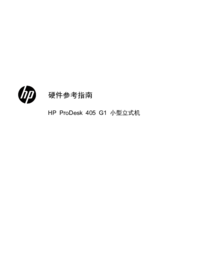








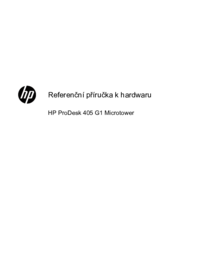







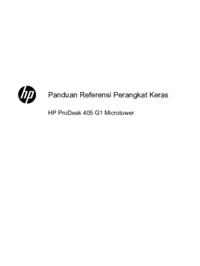



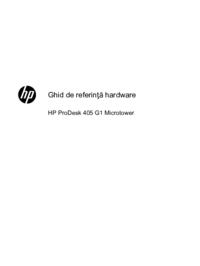

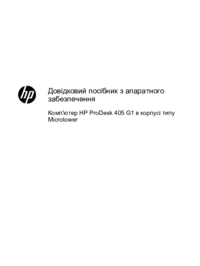




 (55 Seiten)
(55 Seiten) (57 Seiten)
(57 Seiten) (13 Seiten)
(13 Seiten) (53 Seiten)
(53 Seiten) (67 Seiten)
(67 Seiten) (13 Seiten)
(13 Seiten) (82 Seiten)
(82 Seiten) (29 Seiten)
(29 Seiten) (86 Seiten)
(86 Seiten) (51 Seiten)
(51 Seiten) (16 Seiten)
(16 Seiten) (58 Seiten)
(58 Seiten) (90 Seiten)
(90 Seiten) (76 Seiten)
(76 Seiten)







Kommentare zu diesen Handbüchern